WordPress에서 테마 HTML을 편집하는 방법
게시 됨: 2022-10-04WordPress에서 테마 HTML 편집에 대한 소개를 원한다고 가정: WordPress의 가장 좋은 점 중 하나는 사용자 정의가 매우 쉽다는 것입니다. WordPress 사이트의 CSS와 HTML을 모두 편집하여 사이트의 모양과 느낌을 변경하거나 기능을 추가할 수 있습니다. 이 기사에서는 WordPress에서 테마 HTML을 편집하는 방법을 보여줍니다. WordPress 테마는 템플릿 파일로 구성됩니다. 템플릿 파일은 HTML, CSS 및 PHP 코드로 구성됩니다. 이 파일은 WordPress 사이트의 모양과 기능을 제어합니다. 대부분의 WordPress 테마에는 편집할 수 있는 템플릿 파일 디렉토리가 함께 제공됩니다. 워드프레스에서 테마 HTML을 편집하려면 HTML과 CSS에 대한 기본적인 이해가 필요합니다. 코드 편집이 불편하다면 WordPress 개발자를 고용하여 도움을 받는 것이 좋습니다. HTML과 CSS에 대한 기본적인 이해가 있으면 WordPress 대시보드의 모양 > 편집기로 이동하여 WordPress에서 테마 HTML을 편집할 수 있습니다. 그러면 테마 편집기가 나타납니다. 여기에서 화면 오른쪽에서 편집하려는 템플릿 파일을 선택할 수 있습니다. 화면 왼쪽에 선택한 템플릿 파일의 코드가 표시됩니다. 이 코드를 변경한 다음 "파일 업데이트" 버튼을 클릭하여 변경 사항을 저장할 수 있습니다. 테마 HTML을 편집하는 동안 실수를 하면 WordPress 사이트가 손상될 수 있습니다. 그렇기 때문에 변경하기 전에 WordPress 사이트의 백업을 만드는 것이 좋습니다.
WordPress 테마의 모든 HTML은 .php 파일에 저장됩니다. PHP는 WordPress를 동적으로 만들 수 있는 코드입니다. 이 경우 게시물이 최신 상태라면 즉시 콘텐츠를 변경할 수 있습니다. 워드프레스에 내장된 테마 코드 편집기 는 테마에서 HTML을 편집하는 가장 간단한 방법입니다. 테마 편집기를 사용하여 WordPress 사이트의 HTML을 편집할 수 있습니다. 이것은 라이브 사이트를 변경하므로 저장해야 하며 오류가 발생하지 않았는지 확인해야 합니다. 세 번째 옵션은 변경하려는 파일을 다운로드하여 오프라인에서 편집한 다음 다시 온라인으로 업로드하는 것입니다.
이렇게 하려면 호스팅에 FTP 클라이언트 및 FTP 연결 세부 정보를 사용할 수 있어야 합니다. 메모장과 같은 텍스트 편집기를 사용하여 오프라인 편집을 수행할 수 있습니다. 반면에 특수 제작된 코드 편집기를 사용하면 실수할 가능성이 훨씬 줄어들고 훨씬 쉬워집니다. 이 경우 SFTP(보안 파일 전송 프로토콜) 연결 세부 정보가 필요합니다. 또한 원격으로 파일 작업에 사용할 수 있는 코드 편집기가 필요합니다. WordPress를 설치한 다음 WordPress 설치 프로그램을 사용하여 오프라인으로 테마를 편집할 수도 있습니다. 변경 사항을 수동으로 업로드한 경우 FTP로 변경하거나 테마 편집기에 복사하거나 전체 테마를 다시 설치해야 합니다. 또한 기본 테마에서 HTML 코드 를 직접 편집하는 대신 하위 테마를 만드는 것이 좋습니다.
"요소" 탭에서 HTML을 마우스 오른쪽 버튼으로 클릭하고 "HTML로 편집"을 선택하여 웹페이지의 마크업을 실시간으로 편집할 수 있습니다. 편집이 완료되면 Chrome에서 즉시 마크업을 렌더링합니다.
파일 브라우저를 사용하여 선택하려면 HTML 파일을 클릭하십시오. 열기를 클릭하여 TextEdit HTML 파일 을 엽니다. HTML 코드를 변경해야 합니다. TextEdit는 make에서 HTML 코드를 편집하는 데 사용할 수 있는 텍스트 편집기입니다.
Microsoft Word 구독을 사용하면 다른 텍스트 파일과 마찬가지로 HTML 파일 을 계속 편집할 수 있습니다. 더 비싼 웹 저작 도구를 사용하지 않고 이 프로그램에서 직접 HTML 파일을 편집하고 변경할 수 있습니다.
WordPress 테마의 HTML에 어떻게 액세스합니까?
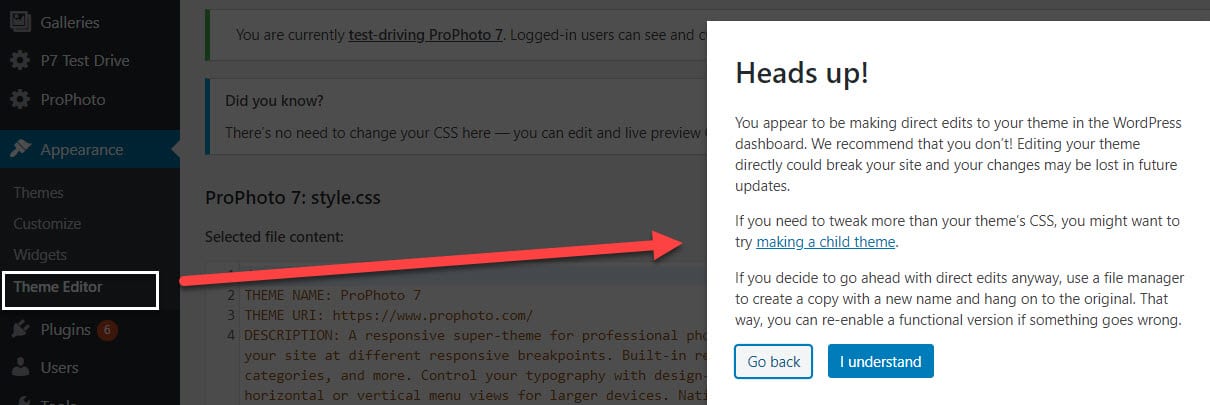
WordPress 테마 의 HTML에 액세스하려면 WordPress 계정에 로그인하고 모양 탭으로 이동한 다음 편집기 링크를 클릭해야 합니다. 그러면 테마의 HTML 코드를 변경할 수 있는 테마 편집기로 이동합니다.
블로그 게시물에서 HTML을 편집하는 방법
편집기에서 블록을 편집하려면 도구 모음의 코드 탭으로 이동한 다음 HTML 편집 버튼을 클릭합니다. 문제는 그렇게 하려면 어떤 도구 모음 탭을 클릭해야 하는지 기억해야 하는데 이는 좋은 경험이 아니라는 것입니다. 더 고급 작업을 수행하려면 다른 편집기를 사용해야 합니다. 두 가지 방법 모두 기본 HTML을 입력하고 편집할 수 있지만 고급 작업을 수행하려면 다른 편집기를 사용해야 합니다. HTML 블록에 스타일을 추가하려면 Adobe의 Dreamweaver 또는 Firebug와 같은 스타일 편집기가 필요합니다.
WordPress에서 테마를 편집할 수 있습니까?
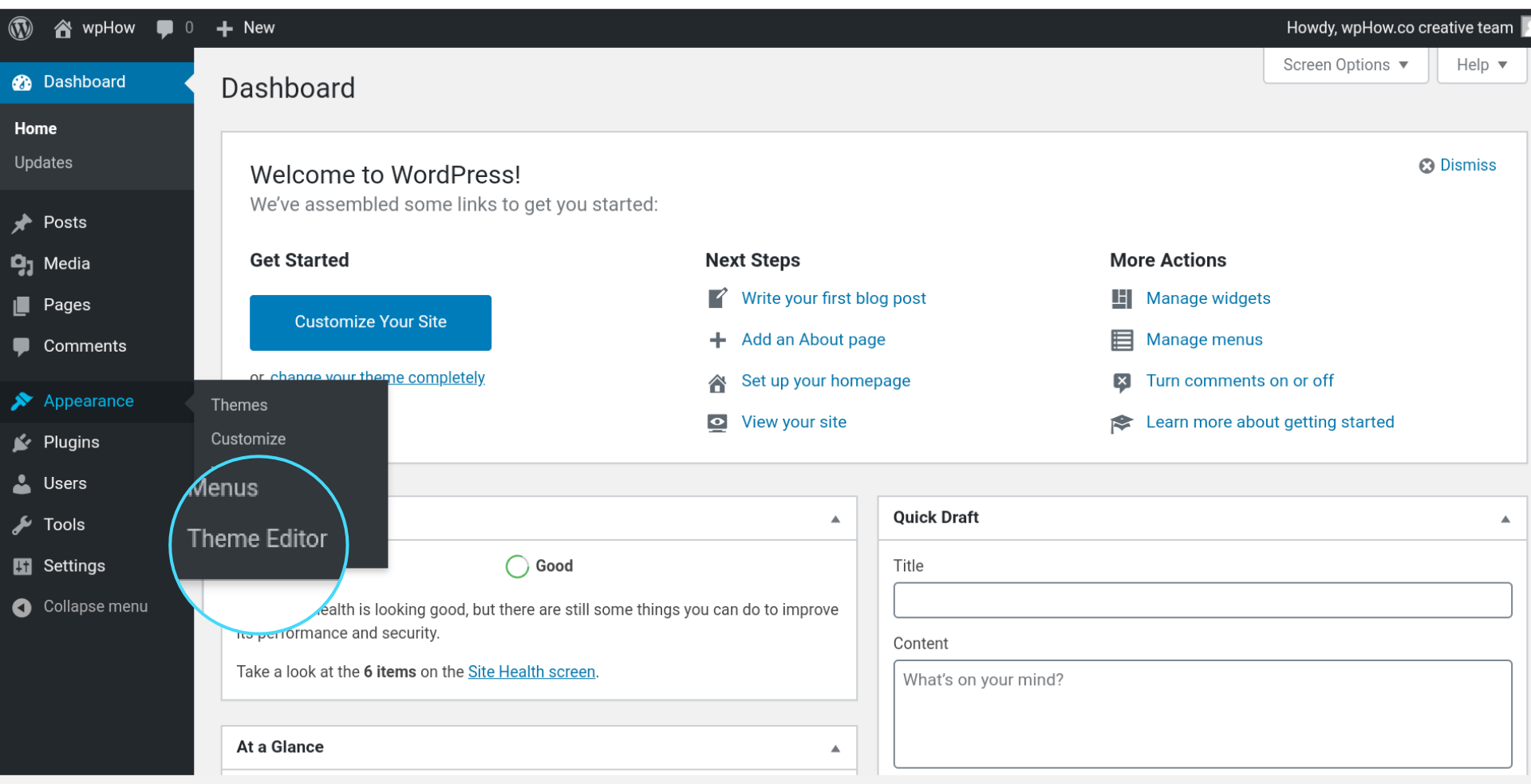
WordPress 테마 편집기는 WordPress 대시보드 내에서 찾을 수 있는 텍스트 편집기입니다. 테마 파일 사용자 정의 를 사용하면 WordPress 테마를 원하는 대로 만들 수 있습니다. 사이드바를 추가하거나, 웹사이트를 모바일 친화적으로 만들거나, 헤더에 맞춤 동영상을 추가하는 등의 작업을 수행할 수 있습니다.

WordPress는 Customizer라는 테마를 사용자 정의하는 도구를 제공합니다. 이 도구를 사용하여 웹사이트의 제목을 변경하고, 사용자 정의 메뉴를 추가하고, 위젯을 추가하고, 홈페이지 설정을 변경할 수 있습니다. 이 도구를 사용하여 변경 사항을 게시하기 전에 미리 볼 수 있습니다. 다양한 도구를 활용하여 WordPress 사이트를 더욱 매력적으로 만들 수 있습니다. 드래그 앤 드롭 기능과 간단한 사용자 인터페이스는 이러한 도구가 제공하는 기능 중 하나입니다. Beaver Themer를 사용하면 테마와 페이지 사이의 간격을 메울 수 있습니다. Elementor는 5백만 명이 넘는 활성 사용자가 있는 가장 인기 있는 WordPress 웹 사이트 빌더 중 하나입니다.
Divi Builder는 올인원 테마일 뿐만 아니라 웹사이트 빌더와 함께 제공되는 올인원 테마입니다. 이를 사용하여 사용자 정의 CSS 테마를 구축하고, 웹 페이지에 끌어서 놓기 기능을 추가하고, 인라인 텍스트를 편집 하고, 기타 다양한 작업을 수행할 수 있습니다. Ultimate Tweaker를 사용하여 특정 요구 사항에 맞게 WordPress 테마를 사용자 정의할 수 있습니다. 직관적인 시각적 편집기를 사용하여 편집하는 동안 모든 변경 사항을 미리 볼 수 있습니다. Headway Themes 제품 라인에는 프리미엄 빌더를 위한 두 가지 패키지 옵션이 포함되어 있습니다. 블록, 확장 및 요소는 끌어서 놓기 편집기로 끌어다 놓아 레이아웃에 추가할 수 있습니다. Visual Composer를 사용하여 WordPress 페이지, 게시물의 레이아웃을 변경하거나 맞춤 게시물을 만들 수도 있습니다.
완벽한 사용자 정의 기능을 제공하는 테마
사용자 지정 기능은 일부 위젯 영역, 사이드바 콘텐츠 및 테마의 다른 영역에서도 사용할 수 있습니다. 한 단계 더 나아가 사이트의 모양, 느낌 및 기능을 사용자 정의할 수 있는 광범위한 테마 사용자 정의를 사이트에 추가할 수 있습니다.
완전히 사용자 지정할 수 있는 여러 WordPress 테마가 있으므로 콘텐츠를 잃지 않고 사이트의 모양과 느낌을 변경할 수 있습니다. 원하는 경우 WordPress 사용자 지정 프로그램을 사용하여 몇 번의 마우스 클릭으로 웹 사이트의 레이아웃과 기능을 변경할 수도 있습니다.
WordPress에서 HTML 헤드를 어떻게 편집합니까?
WP 콘텐츠로 이동하여 테마를 선택한 다음 테마를 변경하려는 파일로 이동하기만 하면 됩니다. 그런 다음 코드 편집기에서 열고 필요한 변경을 수행할 수 있습니다.
WordPress는 무료 오픈 소스 플랫폼이므로 직접 편집할 수 있습니다. 헤더는 상단에 페이지의 가시 영역을 정의합니다. HTML 헤드와 페이지의 헤더는 모두 WordPress 헤더에 포함됩니다. WordPress 바닥글에 이러한 스크립트 태그를 포함하지 않으려면 제거하십시오. WordPress에서는 HTML 헤드에 새 코드를 추가하는 것과 헤더의 시각적 모양을 변경하는 것을 구별해야 합니다. 다음은 WordPress 헤더를 편집하는 세 가지 방법입니다. header.html 파일에 코드가 포함되어 있어야 하며, 테마 코드를 수정하거나 플러그인을 설치해야 합니다.
이 단원에서는 헤더 및 바닥글 스크립트 플러그인을 사용하여 코드를 추가하는 방법을 단계별로 보여줍니다. HTML 헤드를 닫으면 여는 태그와 닫는 태그 사이에 위치합니다. WordPress 함수 wp_head는 여기에 포함된 일종의 후크입니다. URL이 연결된 경우 HTML 헤드에 다른 요소를 추가할 수 있습니다. 요소가 스타일시트와 스크립트에 배치되는 순서는 특히 중요합니다. 추가 스크립트 또는 스타일시트를 로드하려면 코드 스니펫을 WordPress 헤더에 직접 붙여넣으세요. 이 방법은 스크립트가 로드되는 순서가 중요하기 때문에 어느 정도 주의가 필요합니다.
WordPress 테마 코드 변경 에 대한 하위 테마를 만드는 것이 가장 좋습니다. 구성 요소를 추가하고 덮어써 상위 테마에서 테마를 복사합니다. 개발자이거나 개발자와 협력하는 경우 하위 테마를 만들 수 있습니다. 이 방법을 사용하면 마케팅 관리자가 HTML 헤드에 특정 코드를 더 쉽게 고정할 수 있을 뿐만 아니라 전문 코더가 코드를 더 쉽게 생성할 수 있습니다. 원래 소유자가 완전히 다시 작성하지 않고 업데이트된 테마도 가능합니다.
워드프레스 테마 HTML
WordPress 테마는 WordPress 웹 사이트의 스타일을 지정하는 데 사용되는 템플릿 파일 모음입니다. WordPress 테마는 파일 중 style.css 파일을 포함합니다. style.css 파일에는 WordPress 웹 사이트의 스타일을 지정하는 데 사용되는 CSS 규칙이 포함되어 있습니다. style.css 파일 외에도 WordPress 테마에는 템플릿 파일, JavaScript 파일, 이미지 및 기타 자산이 포함될 수 있습니다. WordPress 테마는 무료로 제공되며 다양한 출처에서 구입할 수 있습니다.
WordPress 사이트에 HTML을 쉽게 추가하는 방법
WordPress 플랫폼을 사용하면 HTML을 쉽게 통합하고 사이트의 모양과 기능을 사용자 지정할 수 있습니다.
